
Bebaskan Kreativitas Anda: Menambahkan Musik ke PDF untuk Pengalaman Multimedia

Di masa lalu, orang mencari cara untuk memasukkan musik ke dalam slideshow PDF, sehingga file PDF menjadi menarik dan mempesona. Namun, sepertinya tidak ada alat yang berguna untuk menambahkan musik ke file PDF. Namun saat ini, kami beruntung karena Adobe Acrobat, alat pengeditan PDF resmi, dapat membantu Anda menambahkan lagu ke PDF dengan mudah. Lanjutkan ke tugas untuk melihat cara menambahkan musik ke PDF dengan menggunakan Adobe Acrobat.
Anda mungkin juga ingin tahu:
Bagaimana Cara Memasukkan Halaman ke File PDF?
Bagaimana Cara Menambahkan Stempel ke Dokumen PDF dengan Mudah?
Hal yang Anda perlukan : musik yang kompatibel dengan Adobe Acrobat 6.0 Professional, Adobe Acrobat 6.0 Professional
1. Buka file PDF dengan Adobe Acrobat dan gulir ke halaman tempat Anda ingin menambahkan musik.
2. Navigasikan ke menu "Alat", klik "Pengeditan Tingkat Lanjut" dari daftar tarik-turun dan pilih "Alat Suara". Atau Anda dapat memilih Alat Suara, yang terlihat seperti speaker, langsung dari Toolbar Pengeditan Tingkat Lanjut.
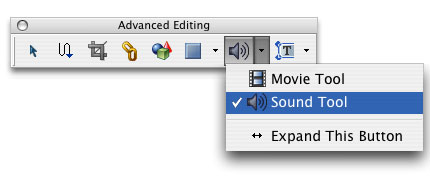
3. Seret persegi panjang yang muncul ke area di PDF tempat Anda ingin memutar musik. Kemudian, Anda akan melihat kotak dialog suara keluar.
4. Klik tombol radio di bagian Pengaturan Konten dan pilih lagu atau musik yang ingin Anda masukkan ke dalam PDF. Harap dicatat bahwa musik yang Anda pilih harus didukung oleh Adobe Acrobat 6 Professional.
5. Anda diperbolehkan untuk menyesuaikan area pemutaran musik. Pengaturan defaultnya adalah "Gunakan Tanpa Poster", yang berarti Anda perlu mengklik area aktif untuk memutar musik yang memiliki batas. Anda dapat mengubah pengaturan dengan memilih opsi "Buat Poster dari File", yang memungkinkan Anda menyesuaikan area aktif dengan gambar dan Anda juga dapat menyesuaikan gambar.
6. Setelah pengaturan di atas, Anda dapat mengklik "OK" untuk menyimpan PDF yang dimodifikasi dengan tambahan musik yang Anda inginkan.
Di atas adalah seluruh langkah cara menambahkan musik ke file PDF dengan Adobe Acrobat. Jika Anda ingin menyesuaikan area aktif dengan gambar, Anda perlu memasukkan gambar ke dalam PDF terlebih dahulu. Berikut adalah artikel yang memberi tahu Anda cara memasukkan gambar ke dalam file PDF . Semoga bisa membantu.
Artikel Terkait: